JPA 프로젝트 Gradle로 시작하기
IntelliJ 설치하기
JetBrains 사이트에 접속해 IntelliJ IDEA Community Version를 다운로드한다. 대학생이라면 무료로 Ultimate 라이센스를 받을 수 있으므로 꼭 학생 인증을 하자.
학생 인증을 위해선 대학교, 고등학교 도메인이 붙은 이메일 계정이 있어야한다. 중, 고등학생이고 학교 도메인 이메일이 없다면 이 글를 참고해보자. 깃허브 학생 인증으로 JetBrains 학생 인증을 받을 수 있다.
H2 데이터베이스 설정하기
경량 데이터베이스인 H2를 사용해 JPA와 연동해보자.
H2 데이터베이스 설치하기
H2 데이터베이스 다운로드 페이지에서 'Platform-Independent Zip'을 다운로드 받는다. 압축을 풀고 터미널(윈도우는 명령프롬프트)를 켜자.
윈도우의 경우
H2경로\bin\h2.bat을 실행한다.
Mac/Linux의 경우
터미널을 켜서 아래의 명령어를 실행한다.
cd H2_PATH // 압축해제한 H2 데이터베이스 폴더로 들어간다.
sudo chmod +x ./bin/h2.sh // h2.sh 파일의 실행 권한을 부여한다.
./bin/h2.sh // h2.sh 파일을 실행한다.데이터베이스 만들기
H2를 실행하고 나면 윈도우는 하단 윈도우바에, 맥은 상단 메뉴바에 아래와 같은 아이콘이 뜬다. 여기서 'Create a new database...'를 클릭한다.
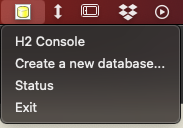 H2 데이터베이스 콘텍스트 메뉴를 열자
H2 데이터베이스 콘텍스트 메뉴를 열자
나머지는 건들이지 않고, 비밀번호를 입력해주고 'Create' 버튼을 클릭한다.
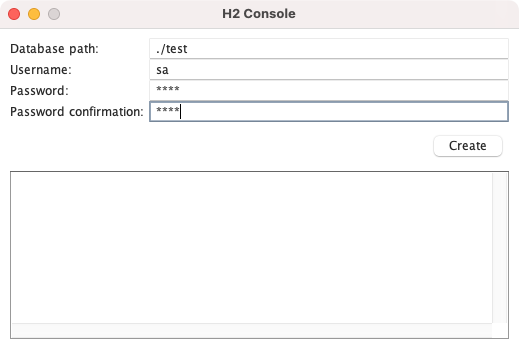 H2 데이터베이스를 만들자
H2 데이터베이스를 만들자
웹 콘솔에 접속하기
이제 데이터베이스에 접속해보자. H2는 웹 콘솔을 기본적으로 제공한다.
http://localhost:8082 에 접속해보자. 저장한 설정을 'Generic H2 (Server)'로 선택하고 아래와 같이 정보를 입력한다. 그리곤 '연결'을 클릭해 접속해본다.
 H2 웹 콘솔 로그인
H2 웹 콘솔 로그인
데모용 Member 테이블 만들기
콘솔에 SQL을 입력해 간단한 테이블을 하나 만들자.
CREATE TABLE MEMBER (
ID VARCHAR(255) NOT NULL,
NAME VARCHAR(255),
AGE INTEGER NOT NULL,
PRIMARY KEY (ID)
);IntelliJ로 프로젝트 만들기
IntelliJ를 켜서 빈프로젝트를 하나 만들자. 이떄 설정은 아래와 같이 하자. 사용하는 언어는 Java, Build System은 Gradle, Gradle DSL은 Kotlin으로 한다. 원한다면 언어는 Kotlin으로 해도 상관없다.
Gradle은 간단히 얘기해서 라이브러리를 관리해주는 도구다. 프로젝트 생성 후 build.gradle.kts 파일에 적힌 내용을 살펴보면 depdencies라고 적힌 영역에 현재 사용하는 라이브러리의 목록을 볼 수 있다.
JDK가 없다면 JDK를 설치한다. IntelliJ에서 쉽게 다운로드 가능하다.
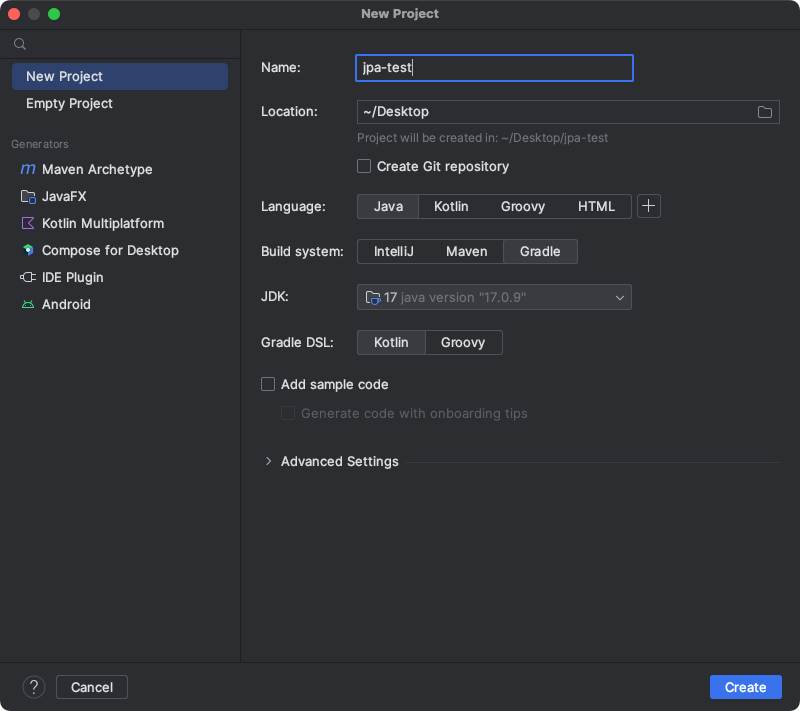 IntelliJ 프로젝트 만들기
IntelliJ 프로젝트 만들기
JPA 라이브러리 설치하기
프로젝트 루트에 있는 build.gradle.kts을 열어 depdencies 내부에 아래 내용을 넣는다. 우리는 JPA의 구현체로 Hibernate를 사용한다. 이외에도 여러 구현체가 있지만 가장 많이 쓰인다.
implementation("org.hibernate:hibernate-entitymanager:5.6.15.Final")
implementation("com.h2database:h2:2.2.224")그러곤 에디터 위에 뜨는 코끼리 아이콘(Gradle 마스코트)을 눌러 변경된 내용을 동기화한다.
메인 클래스 만들기
src/main/java 경로에 Main.java를 만들어 아래 내용을 채워 넣는다.
public class Main {
// Tip: IntelliJ 에서는 psvm 이라는 키워드로 빠르게 메인 메서드를 만들 수 있다.
public static void main(String[] args) {
}
}JPA 사용하기
간단하게 금방 만든 Member 테이블을 연동해 데이터를 조작하는 코드를 만들어보자.
객체 매핑하기
먼저 애플리케이션에서 사용할 Member 클래스를 만들어보자.
public class Member {
private String id;
private String name;
private int age;
// Getter와 Setter를 만든다.
// IntelliJ는 Getter와 Setter를 코드 자동 생성 기능으로 쉽게 만들 수 있다.
// 윈도우는 Alt+Insert, 맥은 Command+N을 누르거나 상단 메뉴 바에 'Code > Generate'를 클릭한다.
// 'Getter And Setter'를 클릭하고 모든 필드를 선택해서 'OK'를 클릭하면 자동생성 끝.
}데이터베이스와 클래스를 연결하기 위해선 JPA 에서 제공하는 매핑 어노테이션을 사용한다. 이를 추가해보자.
import javax.persistence.*;
@Entity
@Table(name = "MEMBER")
public class Member {
@Id
@Column(name = "ID")
private String id;
// 나머지는 그대로 두자.
...
}
persistence.xml 설정
JPA 는 persistence.xml을 사용해서 필요한 설정 정보를 관리한다. src/main/resources/META-INF 폴더를 만들어 persistence.xml 파일을 만들고 아래 내용을 채워두자.
빌드 시스템을 Gradle로 쓰는 경우, 엔티티를 class로 명시해줘야한다.
persistence의 xmlns가 xmlns.jcp.org 도메인인지 다시한번 확인하자. (기본적으로 IntelliJ는 다른 네임스페이스를 추천해준다.)
<?xml version="1.0" encoding="UTF-8" ?>
<persistence xmlns="http://xmlns.jcp.org/xml/ns/persistence" version="2.1">
<persistence-unit name="jpabook">
<class>Member</class>
<properties>
<property name="javax.persistence.jdbc.driver" value="org.h2.Driver"/>
<property name="javax.persistence.jdbc.user" value="sa"/>
<property name="javax.persistence.jdbc.password" value="비밀번호를 입력해주세요"/>
<property name="javax.persistence.jdbc.url" value="jdbc:h2:tcp://localhost/~/test"/>
<!--현재 사용할 데이터베이스의 방언을 선택한다. 이 부분만 바꾸면 자바코드를 바꾸지 않아도 다른 회사의 DB를 쓸 수 있다.-->
<property name="hibernate.dialect" value="org.hibernate.dialect.H2Dialect"/>
<!--옵션, 이지만 JPA가 어떤 SQL을 만들어내는지 보고 싶으면 넣자.-->
<property name="hibernate.show_sql" value="true"/>
<property name="hibernate.format_sql" value="true"/>
<property name="hibernate.use_sql_comments" value="true"/>
<property name="hibernate.id.new_generator_mappings" value="true"/>
</properties>
</persistence-unit>
</persistence>main 메서드 작성하기
Main.java로 돌아가서 main 메서드에 아래 내용을 넣어보자. 실행 과정을 하나하나 짚어보자.
EntityManagerFactory를 만든다.persistence.xml파일에 등록했던persistence-unit의 이름을 인자로 넣어 만든다.- 팩토리를 만드는 비용은 매우 크므로 단 한번만 만들어서 사용해야한다.
- 팩토리에서
EntityManager를 만든다. 이 매니저를 통해 엔티티를 DB에 등록/수정/삭제/조회할 수 있다.- 매니저는 쓰레드 간에 공유되거나 재사용하면 안된다.
- 매니저에서
Transaction을 만든다.begin,commit,rollback메서드를 호출해 트랜잭션을 각각 시작, 커밋, 롤백을 시킬 수 있다. - 트랜잭션 사이에
logic메서드를 호출한다. 예외가 발생하면 트랜잭션을 롤백한다. - 마지막으로 매니저와 팩토리를
close메서드를 호출해 종료한다.
var emf = Persistence.createEntityManagerFactory("jpabook");
var em = emf.createEntityManager();
var tx = em.getTransaction();
try {
tx.begin();
logic(em);
tx.commit();
} catch (Exception e) {
tx.rollback();
e.printStackTrace();
} finally {
em.close();
}
emf.close();logic 메서드 작성하기
Main 클래스에 아래 메서드를 추가하고 실행해본다. 실행하면 콘솔창에 실제로 실행되는 SQL이 로그로 남는 걸 확인할 수 있다. (보이지 않는다면 persistence.xml 파일을 다시 확인하자. 또는 디버깅 모드로 실행해보자.)
class Main {
...
public static void logic(EntityManger em) {
Member m = new Member();
m.setId("1");
m.setName("psvm");
m.setAge(23);
// 등록한다.
em.persist(m);
// 수정한다.
m.setName("psvm.kr");
// 아이디가 "1"인 Member를 조회한다.
Member foundMember = em.find(Member.class, "1");
System.out.println(foundMember.getName());
// 삭제한다.
em.remove(m);
}
}이렇게 JPA를 사용해볼 수 있는 환경을 갖추어봤다.